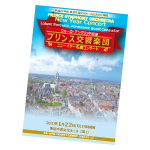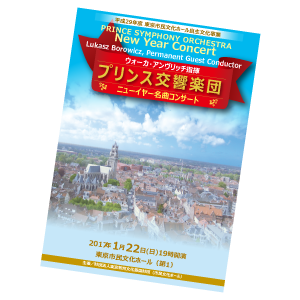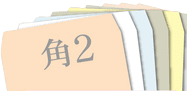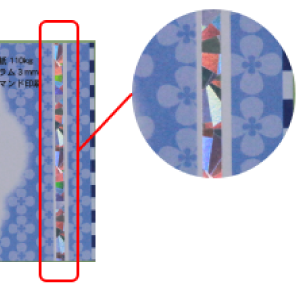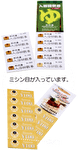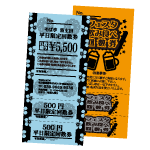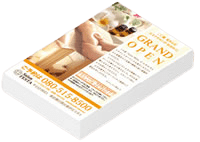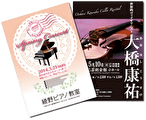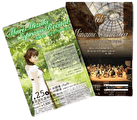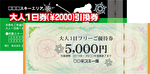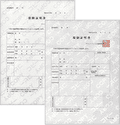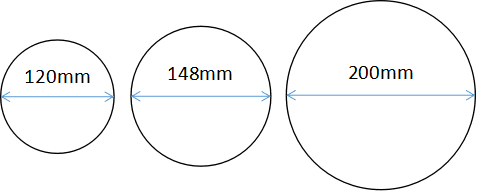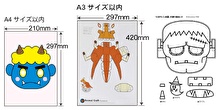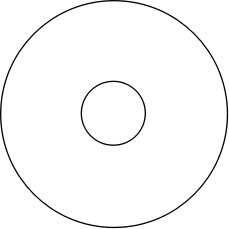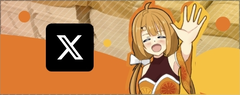データ作成の注意点
・解像度について
写真画像を綺麗に印刷するためには、画像解像度の設定を適切に行うことが必要がです。
「解像度」とは、「画像や写真、映像のデータの鮮明さの数字」のことをいいます。
単位はdpi(ディーピーアイ)【dots per inch(ドット・パー・インチ)の略】・ppi(ピーピーアイ)【pixel per inch(ピクセル・パー・インチ)の略】があります。
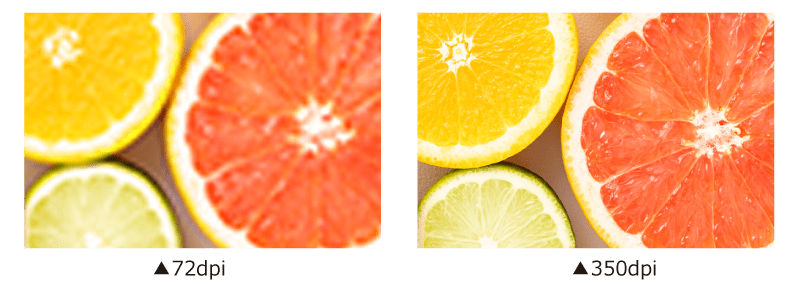
72dpiは、WEBコンテンツ用によく使用される解像度です。
モニター上では、きれいに見えることもありますが、印刷には適しません。
文字は、粗くなり読めない場合もあります。
当社への印刷用データは、カラー印刷・1色印刷のどちらも、解像度は350dpiにしてください。
解像度について、よくある間違い
解像度は350dpiだから、拡大してもキレイな仕上がりになる。間違いです。
解像度は、原寸サイズで350dpiです。
例えば、A4サイズ(210mmX297mm)で解像度が350dpiのデータを、A3サイズ(297mmX420mm)に拡大すると、画質は粗くなってしまいます。
解像度を上げれば、画像が鮮明になる。間違いです。
低解像度に設定した事があるものや最初から粗い画像は、解像度を上げても鮮明さを出すことは出来ません。
・解像度を確認する
1.「イメージ」→「画像解像度」を選択してください。
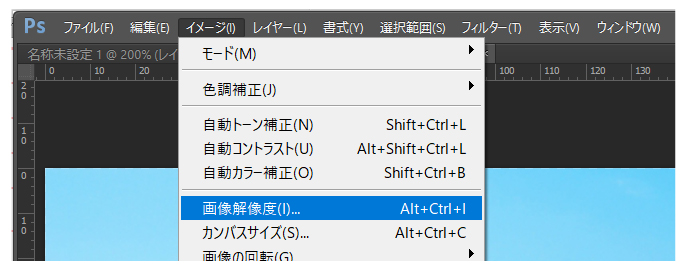
2.下図のように、「画像解像度」のウィンドウが出現します。 幅と高さの単位を「mm」か「cm」、解像度の単位は「pixel/inch」となっていることを確認します。 「ドキュメントのサイズ」の「幅」と「高さ」と「解像度」を確認します。
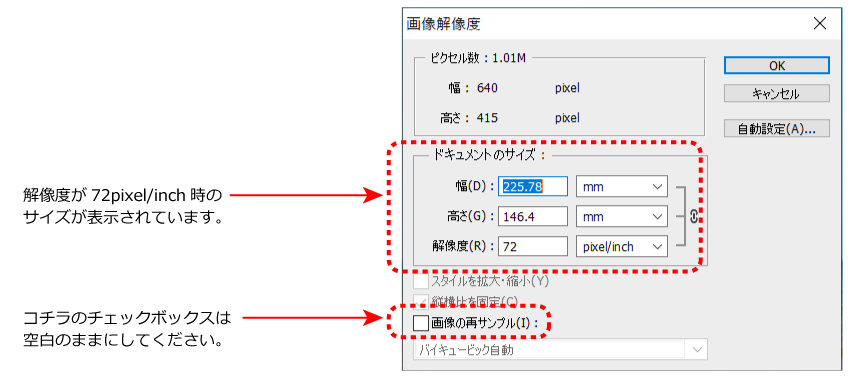
3.解像度を印刷用の解像度350pixel/inchに変更すると、変更した解像度の原寸サイズ(100%)での 幅と高さの数値が確認することができます。
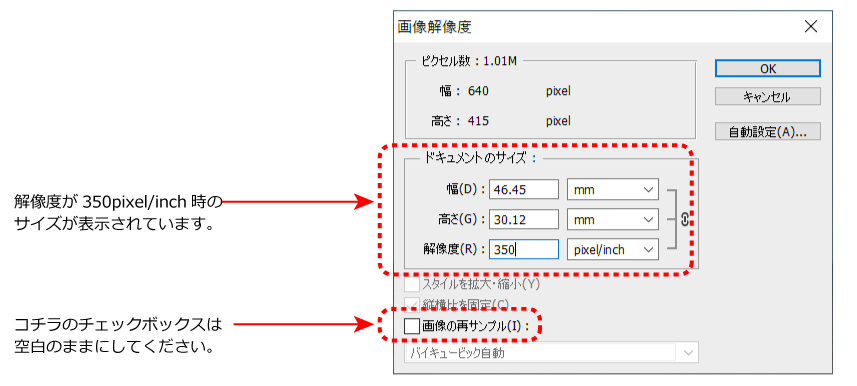
・解像度とサイズの設定を行う
1.「イメージ」→「画像解像度」を選択してください。
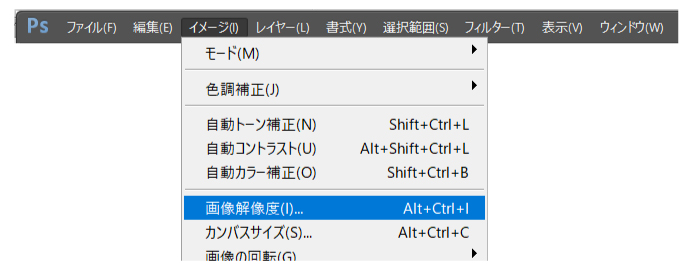
2.出現した「画像解像度」のウィンドウ1の「縦横比を固定」と「画像の再サンプル」のチェック ボックスにチェックを入れて、その下にあるプルダウンメニューから「バイキュービック法」を 選択してください。その状態で、2の解像度の数値を350にしてください

印刷データの作成ポイント
「印刷データの作成ポイント」を、さらに詳しくご説明いたします。是非ご参考にしてみてください。